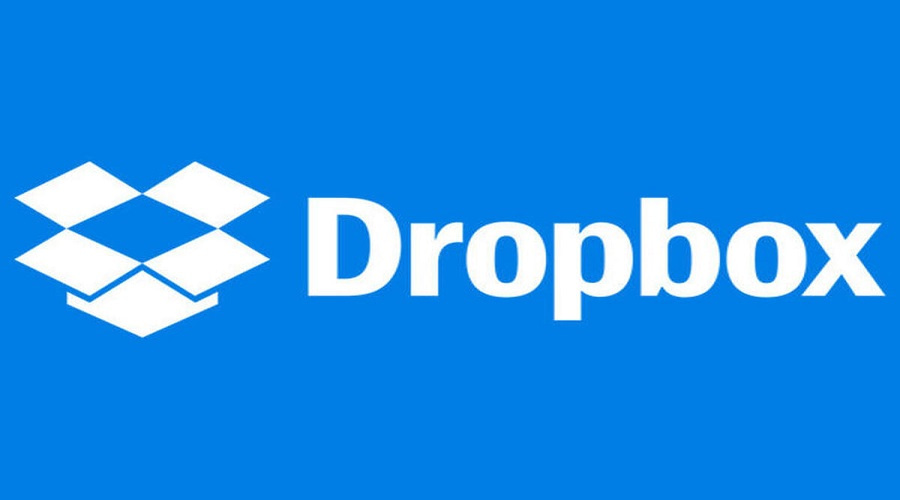
Το εργαλείο μεταφοράς δεδομένων του Facebook επιτρέπει στους χρήστες να μεταφέρουν τις φωτογραφίες και τα βίντεό τους στο Dropbox (και το Koofr) χωρίς να χρειάζεται να τα κατεβάσουν και να τα μεταφορτώσουν ξανά στην πλατφόρμα.
Για να κάνετε τη μεταφορά, θα πρέπει αρχικά να μπείτε στο Facebook (από τον υπολογιστή σας) και να συνδεθείτε στον λογαριασμό σας. Στη συνέχεια, κάντε κλικ στο ανάποδο βέλος που βρίσκεται στην επάνω δεξιά γωνία και επιλέξτε “Ρυθμίσεις και απόρρητο”.
Στο μενού Ρυθμίσεις & Απόρρητο, κάντε κλικ στις “Ρυθμίσεις”.
Ανοίξτε την καρτέλα “Οι πληροφορίες σας στο Facebοok” από το αριστερό τμήμα του παραθύρου. Έπειτα, πατήστε το κουμπί “Προβολή” δίπλα στο “Μεταφορά αντιγράφου των φωτογραφιών ή των βίντεό σας”.
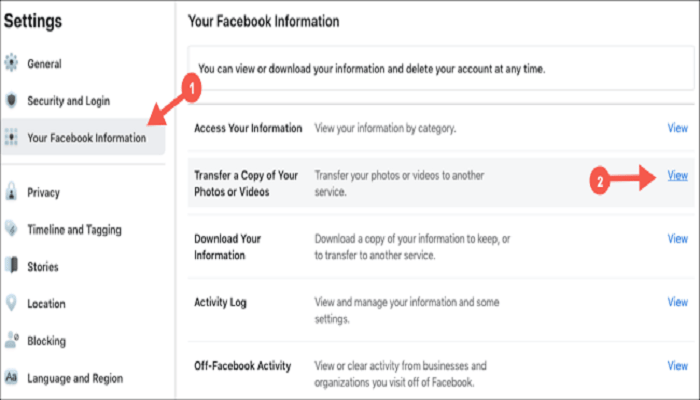
Πρέπει να ορίσετε πού θέλετε να μεταφέρετε τα δεδομένα σας. Έχετε τρεις επιλογές: Google Photos, Dropbox και Koofr. Επιλέξτε την cloud υπηρεσία αποθήκευσης που θέλετε από το μενού “Επιλογή προορισμού”.
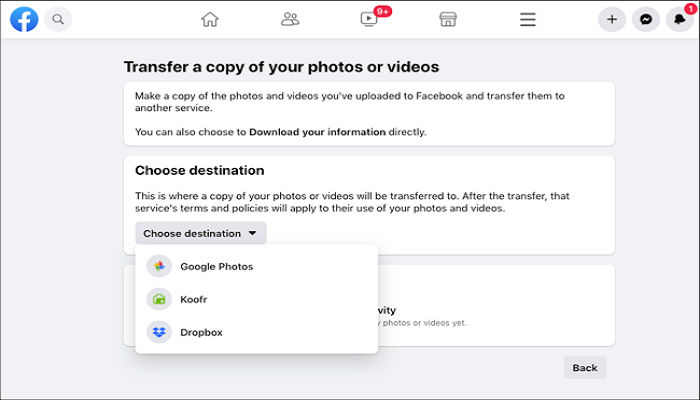
Το Facebook επιτρέπει την ταυτόχρονη αποστολή/μεταφορά μόνο των φωτογραφιών και των βίντεό σας. Εάν θέλετε να μεταφέρετε ολόκληρη τη βιβλιοθήκη πολυμέσων σας από το Facebook, πρέπει να ακολουθήσετε τη διαδικασία της μεταφοράς δύο φορές.
Ωστόσο, προς το παρόν, δεν έχετε τη δυνατότητα να επιλέξετε συγκεκριμένες φωτογραφίες. Το Facebοok θα αντιγράψει και θα μεταφέρει όλα όσα έχουν ανέβει στο λογαριασμό σας. Κάντε κλικ στο κουμπί “Επόμενο”, μόλις αποφασίσετε τι θέλετε να μεταφέρετε πρώτα.
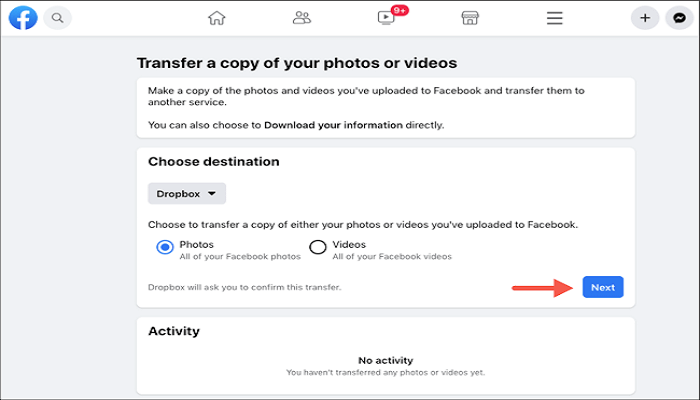
Έπειτα, το Facebook θα σας ζητήσει να συνδεθείτε στον λογαριασμό σας στην cloud υπηρεσία αποθήκευσης.
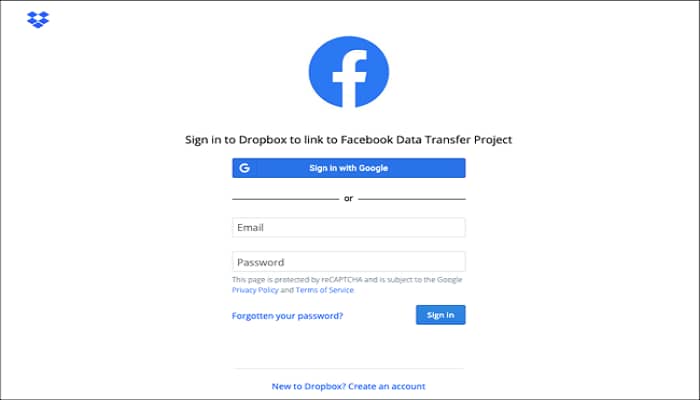
Κάντε κλικ στο “Να επιτρέπεται” και παραχωρήστε στο Facebook την άδεια να προσθέσει φωτογραφίες και βίντεο στη βιβλιοθήκη σας.
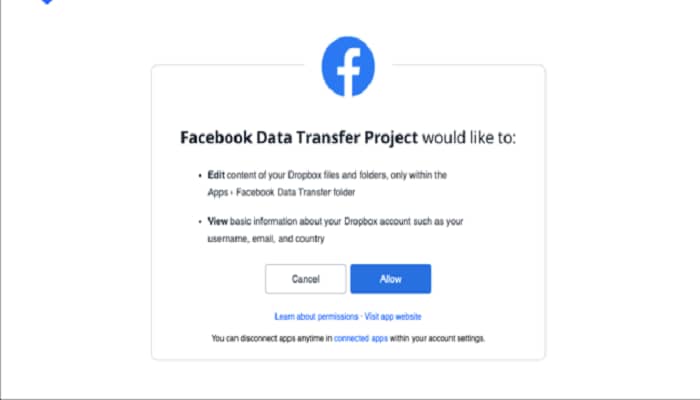
Επιστρέψτε στο Facebook και πατήστε το κουμπί “Επιβεβαίωση μεταφοράς” για να ξεκινήσει η διαδικασία αποστολής.
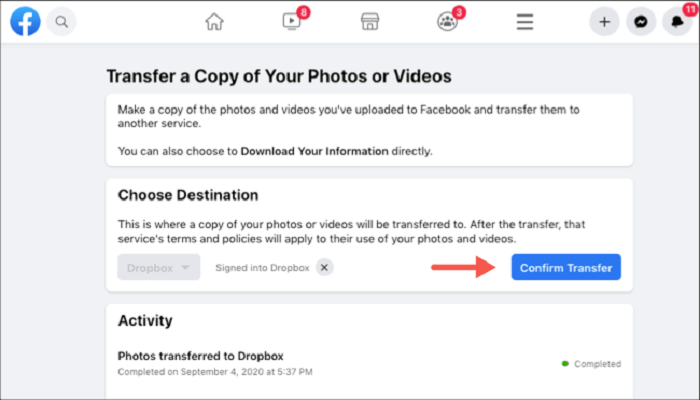
Το εργαλείο εκτελείται στο background, οπότε μπορείτε να κλείσετε την καρτέλα αν θέλετε. Για να ελέγξετε την πρόοδο της μεταφοράς, πηγαίνετε στη σελίδα του εργαλείου μεταφοράς. Μόλις ολοκληρωθεί η διαδικασία μεταφοράς, θα λάβετε μια ειδοποίηση.
Το Facebook μεταφέρει τις φωτογραφίες και τα βίντεό σας σε μορφή άλμπουμ, όπως ακριβώς υπάρχουν και στο προφίλ σας. Θα βρείτε έναν νέο φάκελο που ονομάζεται “Μεταφορά φωτογραφιών”. Εκεί υπάρχουν υποφάκελοι με ονόματα, όπως “Εικόνες προφίλ”, “Φωτογραφίες εξωφύλλου” και ό,τι άλλο άλμπουμ έχετε.
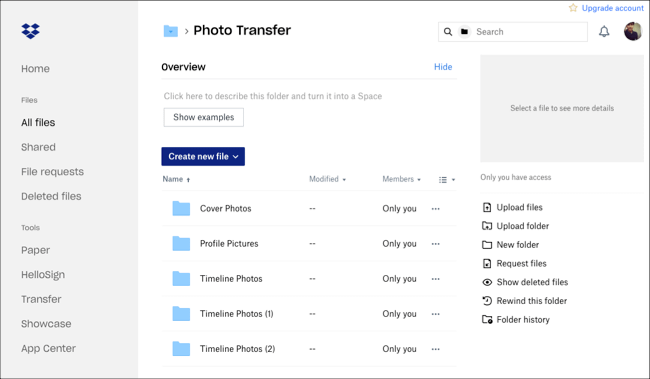
Αν θέλετε να μεταφέρετε φωτογραφίες και βίντεο μέσω smartphone ή tablet, μπορείτε να ακολουθήσετε μια παρόμοια διαδικασία. Ανοίξτε την εφαρμογή Facebook στο iPhone, το iPad ή το Android σας.
Ανοίξτε τις “Ρυθμίσεις” πατώντας το εικονίδιο με τις τρεις γραμμές που βρίσκεται στην κάτω δεξιά γωνία.
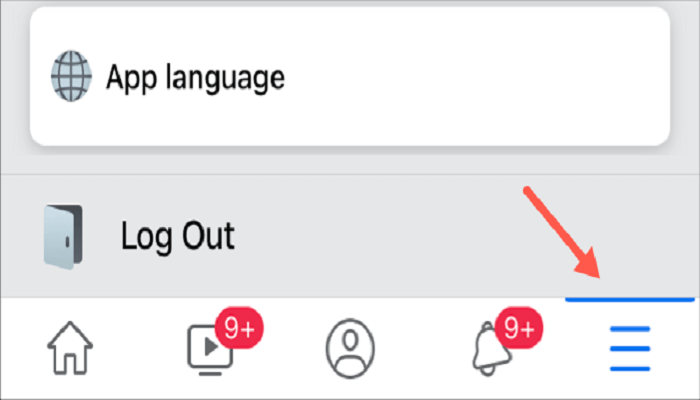
Βρείτε την επιλογή “Ρυθμίσεις & Απόρρητο” και πατήστε την επιλογή “Ρυθμίσεις”.
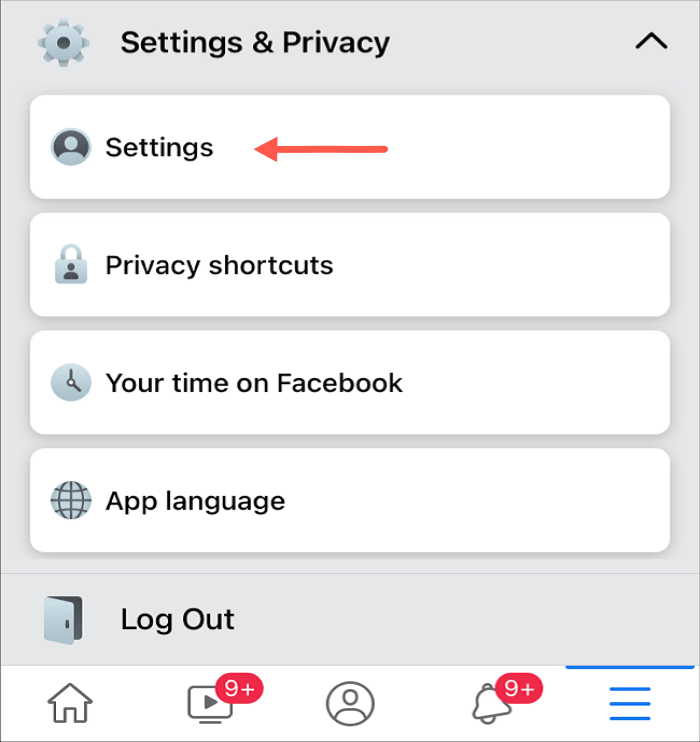
Στη συνέχεια, στην ενότητα “Οι πληροφορίες σας στο Facebook”, πατήστε “Μεταφορά αντιγράφου των φωτογραφιών ή των βίντεό σας”.
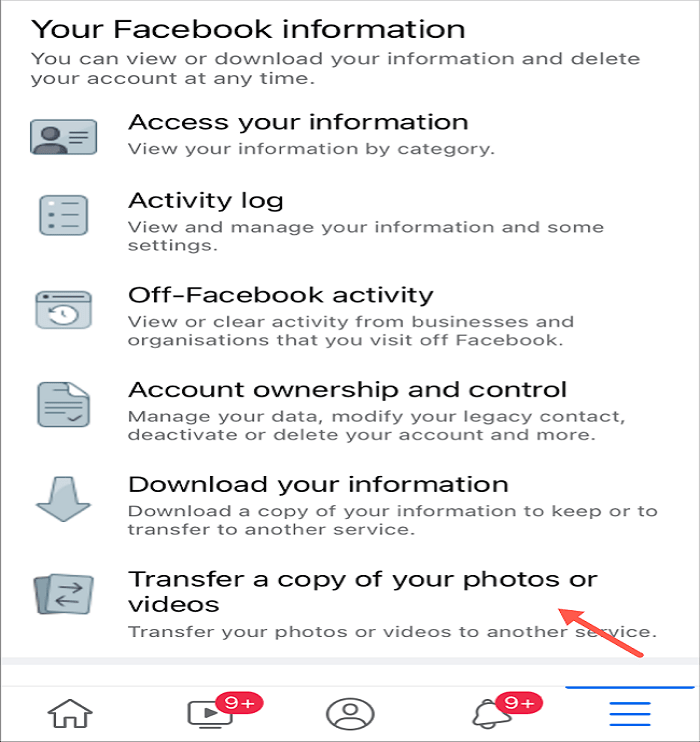
Βάλτε τον κωδικό πρόσβασής σας στο Facebook και πατήστε “Συνέχεια”.
Επιλέξτε την υπηρεσία (Dropbox ή άλλη) που θέλετε να μεταφέρετε τα δεδομένα του Facebοok και μετά πατήστε “Επόμενο”.
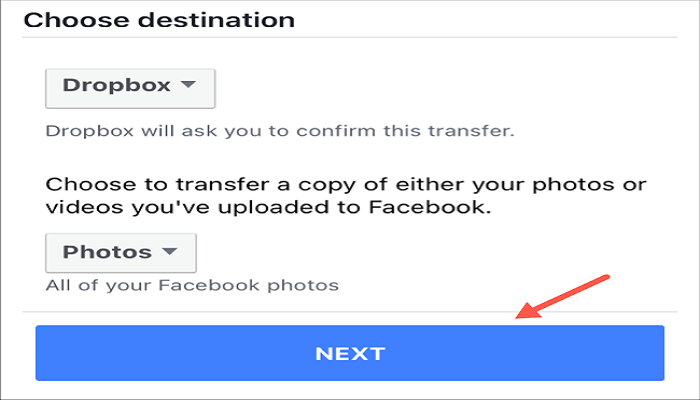
Πληκτρολογήστε τα credentials του λογαριασμού σας στο Dropbox για να συνδεθείτε και επιτρέψτε στο Facebοok να προσθέσει δεδομένα στη βιβλιοθήκη σας. Επιστρέψτε στην εφαρμογή Facebook και επιλέξτε “Επιβεβαίωση μεταφοράς” για να ξεκινήσει η διαδικασία.
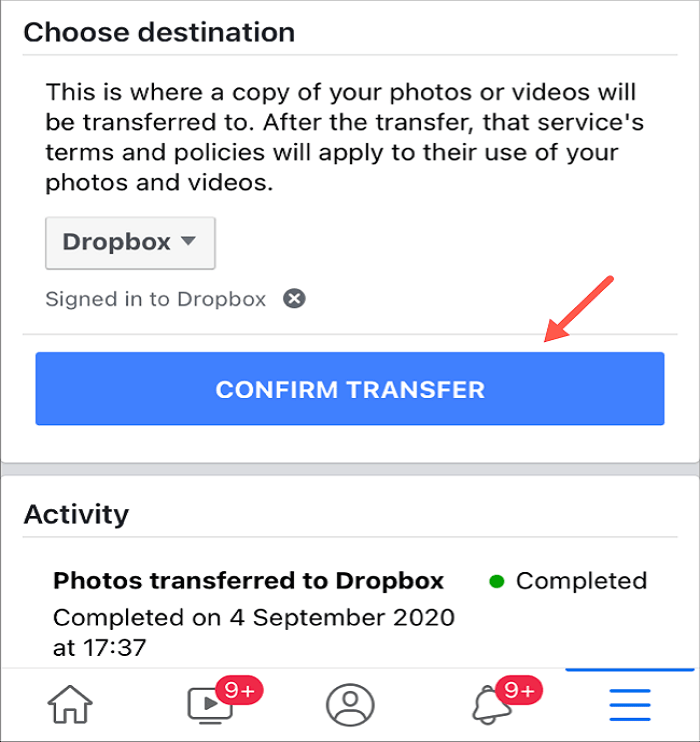
Η μεταφορά σας θα εκτελεστεί και πάλι στο background. Το Facebook θα σας ειδοποιήσει όταν οι φωτογραφίες ή / και τα βίντεό σας έχουν μετακινηθεί με επιτυχία.
Αυτή είναι η διαδικασία μεταφοράς φωτογραφιών και βίντεο, όπως τη διαβάσαμε στο Howtogeek.
